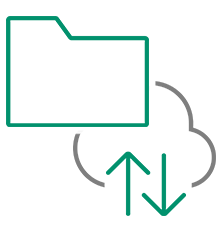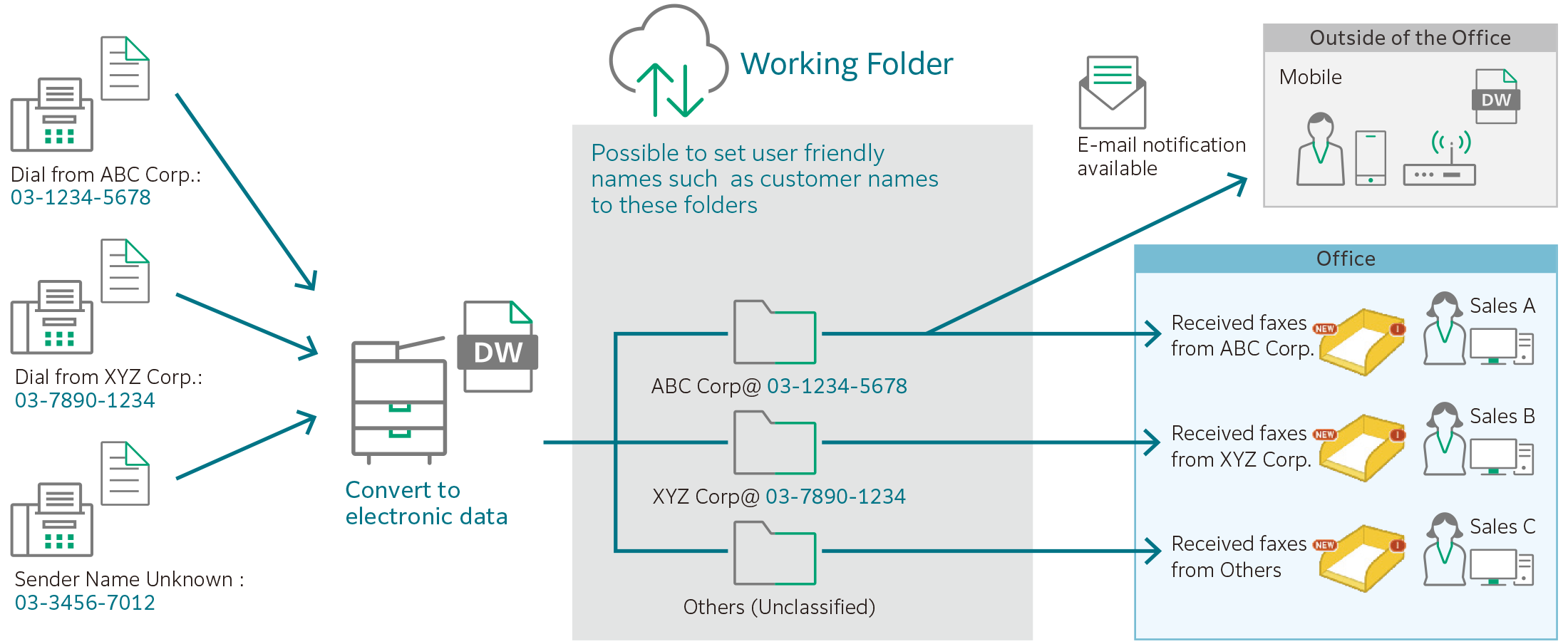摘要
充分運用檔案,讓流程更加順暢。使用雲端,讓您的工作更加輕鬆。
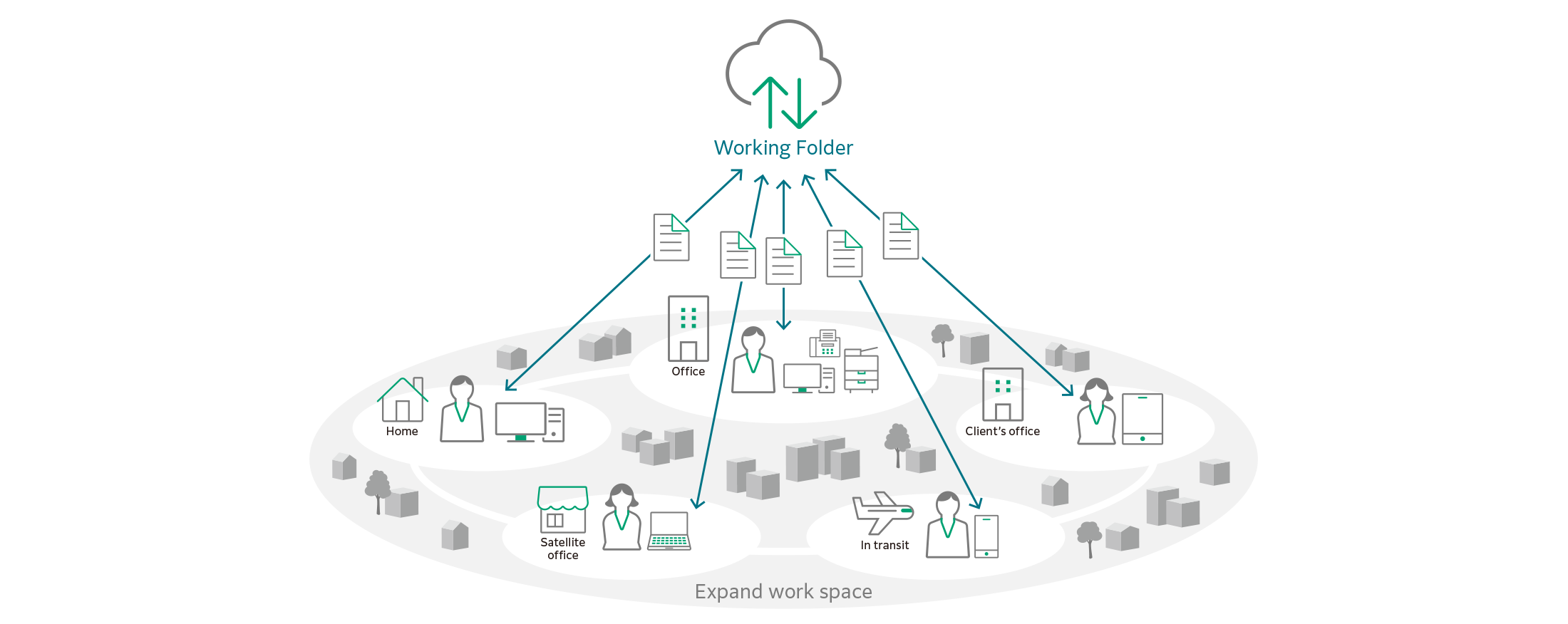
連結多功能複合機,自動存取接收到的傳真檔案及掃描資料
富士全錄的服務可實現與多功能複合機的高度連結性。使用工作流程功能自動將接收到的傳真檔案及掃描資料上載至Working Folder。無需在電腦上操作,可直接從多功能複合機列印輸出。
連結DocuWorks,讓操作更為簡單
連結DocuWorks,使得Working Folder的操作更為簡單。可顯示資料夾的分層結構並透過拖曳操作來上載及下載檔案。使用者介面具備高操作性,可顯示文件縮圖。
可透過電腦或行動裝置存取
可從辦公室或家用Windows電腦或Mac,及外出時的行動裝置來登入存取Working Folder。只要連接到Internet就能使用,隨時隨地皆能輕鬆共享公司內外的文件。
降低導入成本,大幅削減維護及管理費用
Working Folder是採用固定月付費形式的雲端服務。公司無需自行準備伺服器、NAS(Network Attached Storage)等,也無需安排專屬的系統管理員,可大幅減少導入/使用時的成本。
高度安全且可靠的操作
Working Folder採用Amazon Web Services*1在亞太地區建立並運營其服務平臺。所有網路,伺服器和存放裝置都具有冗餘配置。客戶資料受到SSL通信和加密存儲的安全保護。Working Folder服務使用多個資料中心,高度重視業務的延續性。
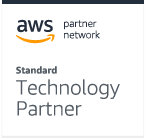
富士全錄是AWS Partner Network(APN)的技術合作夥伴
與“雲端ID管理服務”連接使用可大幅削減管理員的工作量。
如使用Microsoft Office 365*2或將Azure Active Directory創建為企業內部系統,可對使用者進行統一管理。便於管理員管理用戶,大幅減少其工作量。
*1:Amazon Web Services, Inc.提供的服務。
*2:微軟公司的月付費訂閱服務。需另行簽署協定。
特色功能
Working Folder可與富士全錄多功能複合機高度整合連結。
以一站式及全面支援運用日常業務上的客戶檔案。
使用多功能複合機的工作流程上載檔案
可自動將接收到的傳真及掃描檔案上載至Working Folder。不僅可透過通知郵件即時查看您的檔案,也能將接收到的傳真列印輸出,讓您在不改變原有工作流程的同時有效進行使用。
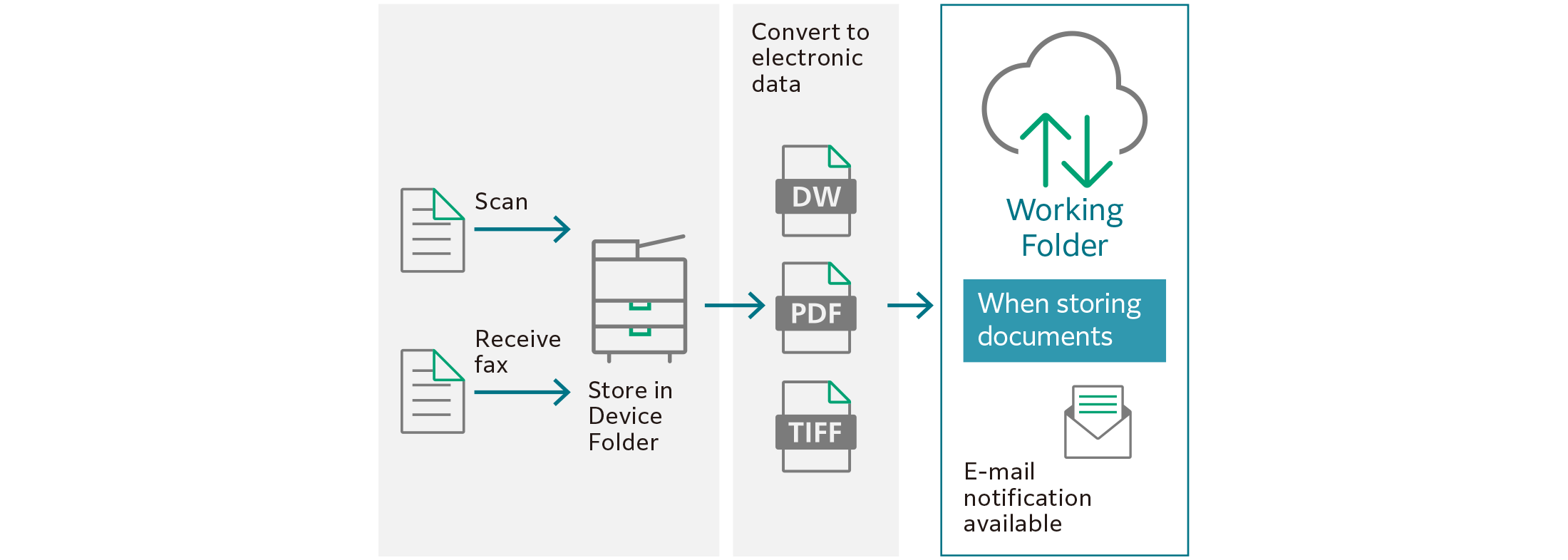
可輕鬆地從多功能複合機操作面板登入存取
可利用多功能複合機的操作面板來列印Working Folder中的檔案及上傳掃描檔案。
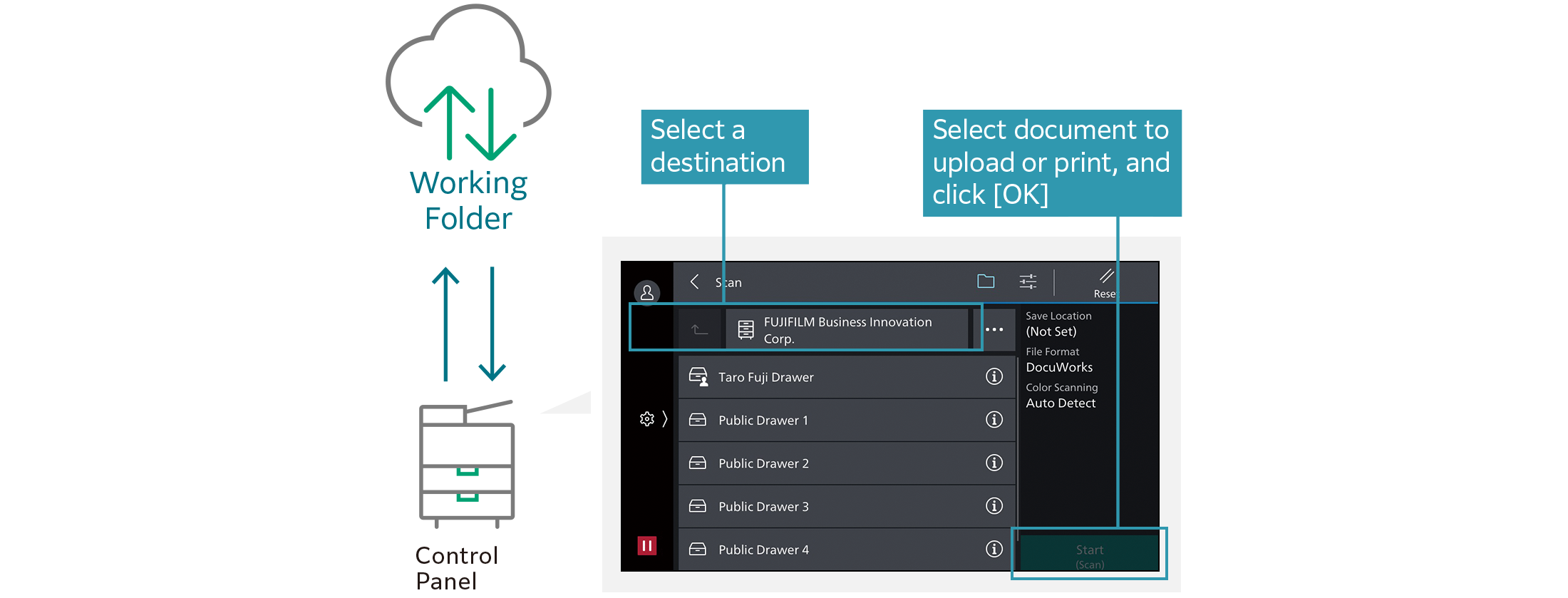
在操作面板上,選擇Working Folder中的文件櫃>文件抽屜>資料夾來儲存檔案。還可將檔案直接保存在“文件抽屜”內。
備註:DocuWorks檔案、PDF檔案、Tiff影像可以縮圖來顯示,但在某些檔案安全設定中,以上格式可能亦無法顯示縮圖。
無紙化自動分頁接收到的傳真
可以通過傳真號碼(G3ID)或發送者名稱將收到的傳真自動分揀到Working Folder相應的資料夾中。收到傳真時,系統會立即發送電子郵件通知。透過與DocuWorks Tray連結,來自普通客戶的傳真將自動分類到相關負責人的資料夾內,並彈出消息通知。有助於更為快速地應對緊急事宜及提升工作效率。
備註:關於支援本功能的機型,請參考富士全錄官網上的多功能設備操作環境頁面。
備註:在G3ID中登記的傳真號碼或寄件者名稱由寄件者手動輸入,無法保證其正確性。
通過連接富士全錄提供的軟體/服務,進一步增強可用性。
簡化業務文件的管理/運作,以支援全球化溝通。
連結DocuWorks /雲端掃描翻譯服務
連結到雲端掃描翻譯服務後,您可以翻譯存儲在Working Folder中的業務文文件。與DocuWorks相關的翻譯文件可以通過快速拖放操作輕鬆下載。DocuWorks Tray和DocuWorks Desk為您提供一個流暢、高效的文件工作流程。
備註:DocuWorks和DocuWorks Tray是分開銷售的選件。需要簽訂雲端掃描翻譯服務合約。
活用"工作區"
"工作區"*是連接Working Folder與DocuWorks的"可攜式電子桌面"。無論您於何處或連結何種終端,都可隨時隨地使用DocuWorks。
* 工作區是DocuWorks 9的功能之一。
備註:必須另外購買DocuWorks。連接時,須配備DocuWorks Extended Folder for Working Folder。
連結到DocuShare
您可以將DocuShare Collection與Working Folder中的指定資料夾相連結並同步。這是與他人(包括業務夥伴)共用更新的理想解決方案。例如,您可以透過這種方式與客戶交換資訊以簡化交易。DocuShare可跟蹤所有通信,用於資訊系統審核。
備註:伺服器需要安裝DocuShare Extended Folder for Working Folder。您需要單獨簽署DocuShare合約。
透過使用Working Folder,讓在不同網域的辦公室中,甚至是不同的企業之間,都能實現高效率的資訊共享。
更具彈性的文件公開功能
登記使用者透過以郵件通知限定URL連結,即便是尚未登記於Working Folder的使用者,也可從Working Folder下載檔案。
1. 上傳文件
2. 寄送專屬URL連結
3. 從該URL連結下載文件
各種設定選項
- 目的地
最多可設定20個接收email。
最多可在地址簿中各註冊100個電子郵件地址和100個群組。
目的地設定可從發送歷史列表中選取。
- 文件公開期限
最多選擇30日公開期限。
- 密碼設定
可設定流覽時必須輸入密碼。
- 確認下載狀況
可監控下載檔案的使用者數量,以確認下載狀態。
更完整的管理功能
- 公開歷史記錄
以清單方式顯示公開中及已公開檔案。
- 停止公開
以清單方式顯示公開中及已公開檔案。
將可從未登記使用者上傳文件
登記使用者透過以郵件通知限定URL連結,即便是尚未登記於Working Folder的使用者,也可將檔案上傳至Working Folder。即便從客戶端接收到容量大的檔案,也可輕鬆地接收。
1. 建立共用資料夾
2. 通知限定URL
3. 從限定URL上傳
存取檔案時的郵件通知功能
當有文件檔案存取至Working Folder時,系統會寄送通知至登記的電子郵件中。讓使用者能隨時在各種裝置上讀取/下載檔案。
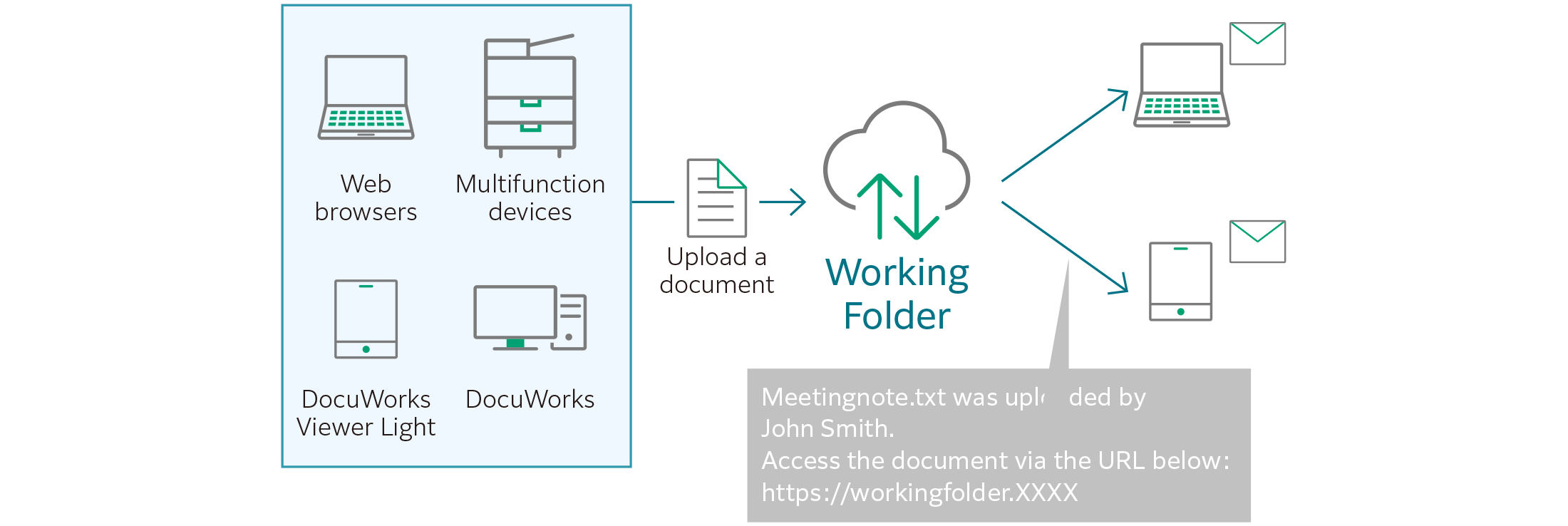
存取檔案時的郵件通知功能
不論是經由多功能複合機、網頁流覽器、DocuWorks及DocuWorks Viewer Light等裝置上傳檔案時,可根據設定發送通知郵件。
透過電子郵件中的URL連結來存取檔案
不僅是PC,也可從iPad、iPhone及AndroidTM等行動裝置點擊通知郵件中的URL來存取文件。
可與公司內外部相關人員共享重要文件
透過設置存取權限、資料加密等操作,Working Folder就能安全的在公司內外實現高效率的資訊共用。
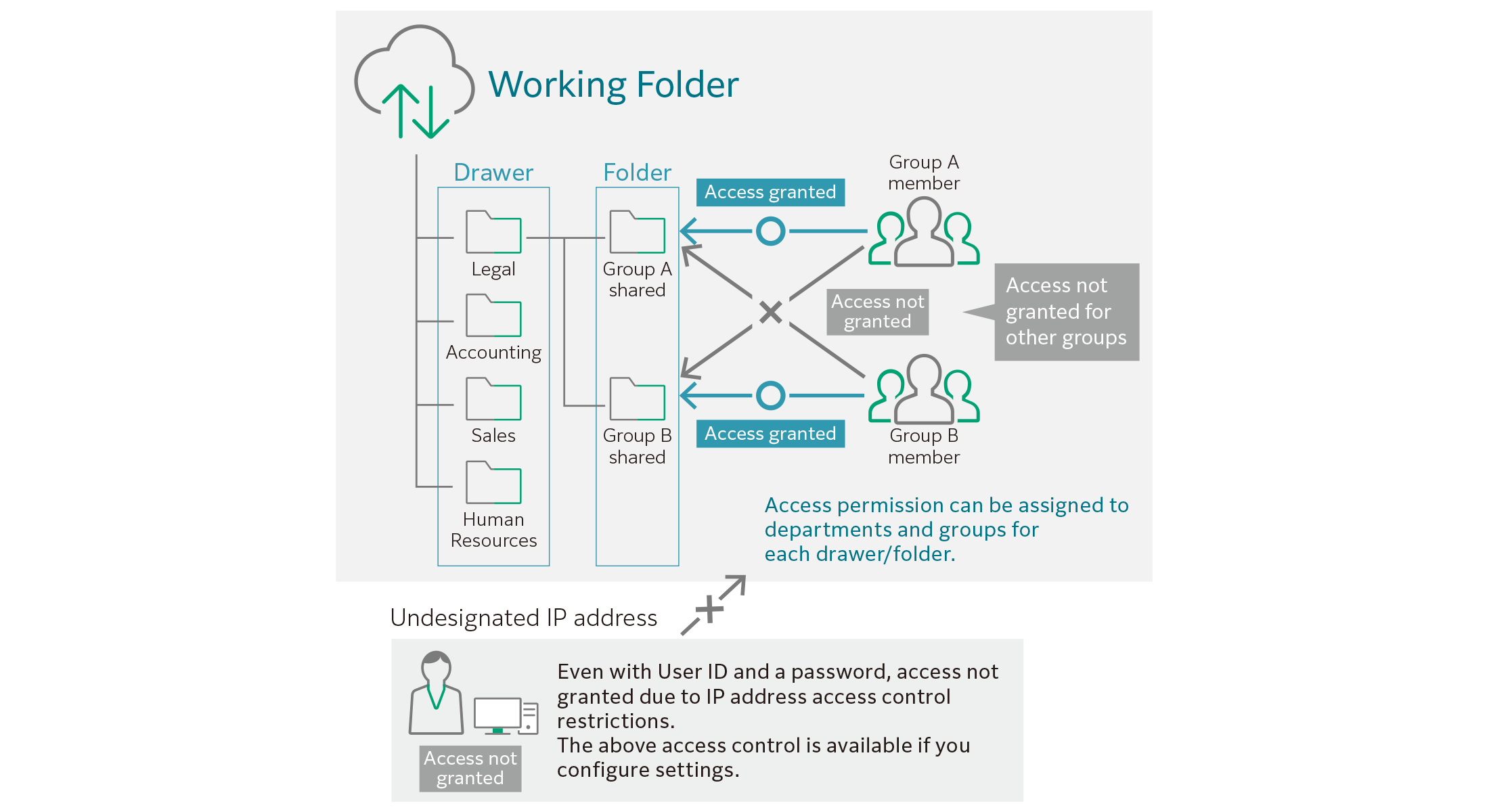
存取權限設定
可分別設定每位使用者及公共資料夾中的每個資料夾及所有文件抽屜的存取許可權。還可設定“唯讀”與“可寫入”兩種存取權限。使用者能進行登入並擁有將文件上傳至授權抽屜。
透過IP地址來限制存取權限
可設定啟用或停用IP位址限制的功能。最多可登記50個允許登入的IP位址。
資料加密
客戶資料被以高度安全的方式進行加密並儲存至資料中心。
使用者權限設定
除了可使用全部功能的“一般使用者”外,還有可使用部分功能的“受限使用者”。當與公司外部關係者(客戶公司及合作公司)合作專案時更為方便。
注重業務延續性
配置充足的設備以確保客戶業務的延續性。
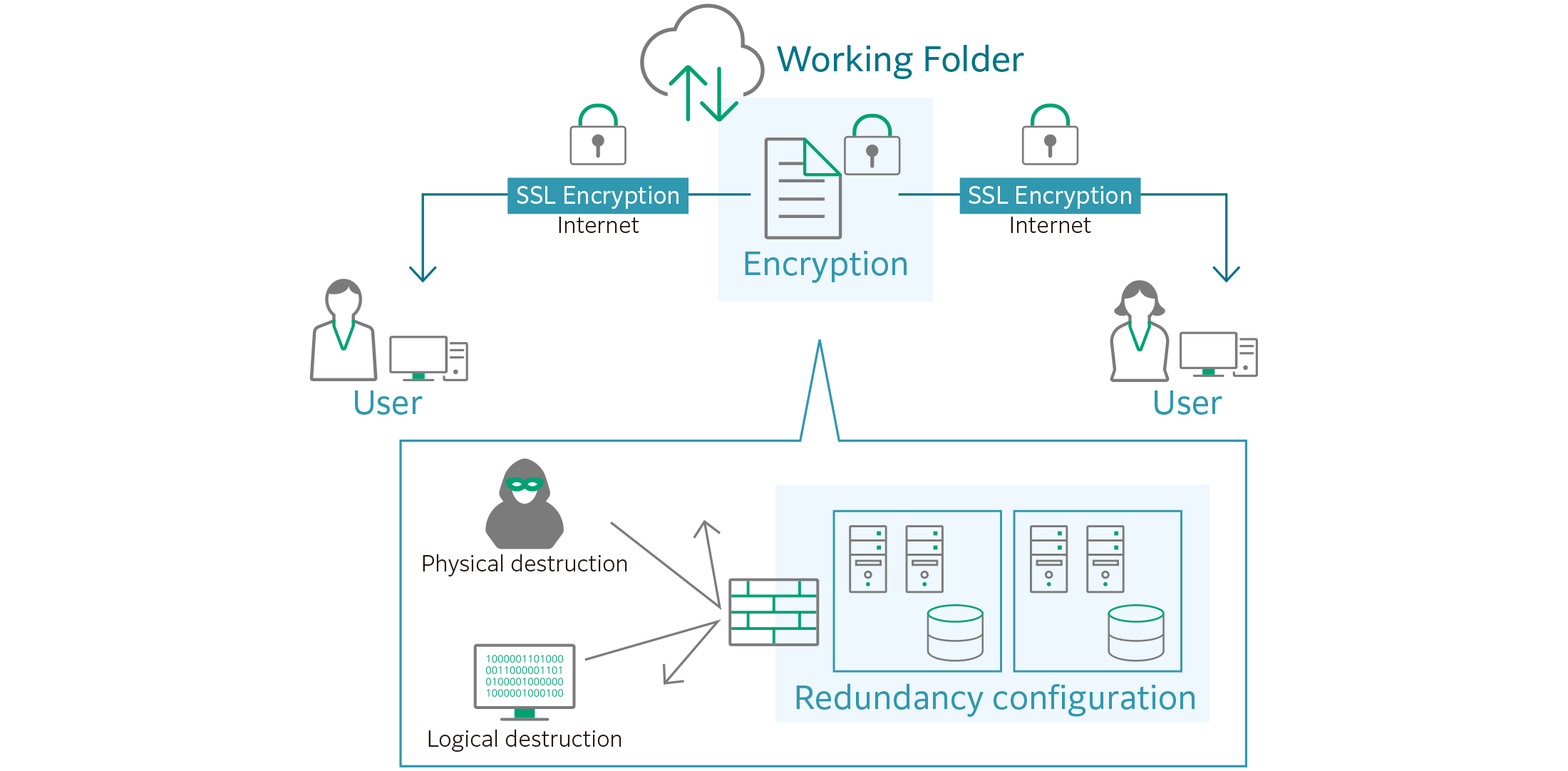
加密資料
所有文件在被保存至Working Folder時都會被加密。因此,協力廠商不可能知道這些文件的內容。
加密路徑
所有用戶端僅通過HTTPS協議進行通信。由於通信的所有內容都被加密,因此可以防止協力廠商在網際網路上的通信路徑上進行竊聽。
冗餘配置
為使用多個資料中心的Working Folder服務提供冗餘配置。因此,可以最大限度地減少地震和電源故障等災害造成的服務中斷。
對邏輯破壞的措施
我們的服務備份多個版本的存儲資料,以保護它們免受諸如人為錯誤和軟體故障等邏輯故障的影響。
應對物理破壞措施
為了保護資料免受物理故障的影響,我們的服務使用Amazon Simple Storage Service(Amazon S3)來確保99.999999999%的耐用性和99.99%的可用性。
支援行動裝置存取,無論身在何處,在家裡、外出或出差,都能快速地流覽並使用Working Folder!
支援行動裝置
使用專屬App——DocuWorks Viewer Light (iOS/Android) 您可以隨時隨地存取Working Folder並查看檔案。
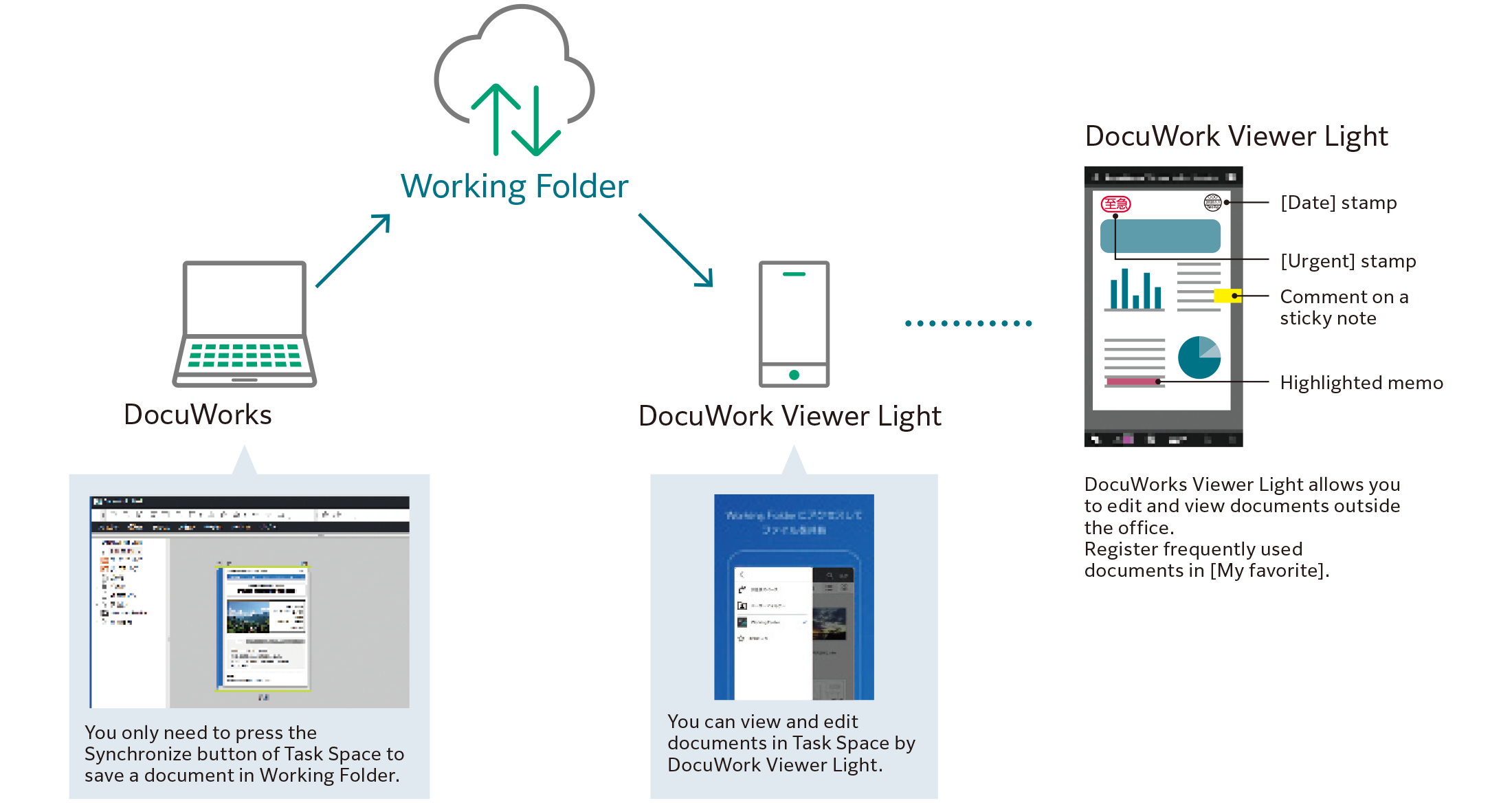
備註:可從App Store免費下載DocuWorks Viewer Light (iOS),或從Google PlayTM免費下載DocuWorks Viewer Light (Android)。
可分別為每台行動裝置設定存取權限
利用在DocuWorks Viewer Light (iOS/Android) App所發行的ID,可以限制未註冊行動裝置的存取權限。
搭配IP位址限制功能一併使用,可依照使用者的安全需求提供個人化安全管理。
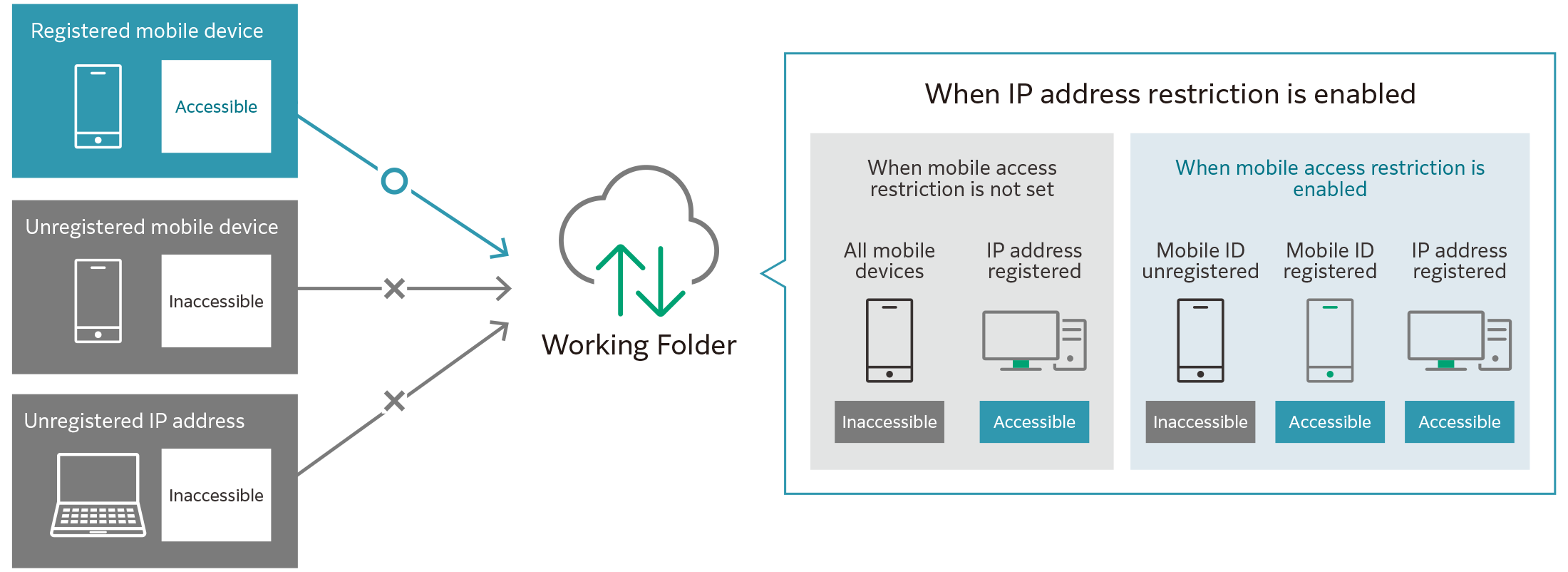
即時共享照片及影像
可經由網頁流覽器或DocuWorks Viewer Light (iOS/Android),將用行動裝置拍攝的照片及影像透過簡單的操作即時上傳至Working Folder。
備註:本畫面為DocuWorks Viewer Light (Android)上的操作示範。
讓您安心使用行動裝置
使用安全抽屜時,僅能查看保存在該抽屜中的Working Folder文件,無法進行下載。即便是在公司外查看檔案,也可維持高安全性。
備註:僅能從網頁流覽器(電腦或行動裝置)存取時,才能瀏覽安全抽屜中的文件。
60天免費體驗

主要規格
Working-Folder-Operating-Environment
- File Size:
- 161.18 KB
- Document Type:
- Portable Document Format
您可以從此處下載PDF
Working-Folder-Operating-Environment您可以從此處下載PDF
supported-models產品型錄
Working Folder Brochure
- File Size:
- 818.84 KB
- Document Type:
- Portable Document Format
您可以從此處下載型錄
Working Folder Brochure如何購買